Microsoft Edge inkluderar nu en gratis VPN-tjänst (Virtual Private Network), och i den här guiden kommer du att lära dig stegen för att aktivera och konfigurera den på Windows 11 (eller 10). En VPN är ett av de vanligaste sätten att dölja din IP-adress genom att låta en tjänst omdirigera din trafik via en speciellt konfigurerad fjärrserver. När du ansluter till en VPN-server kommer anslutningen mellan din enhet och tjänst att krypteras, och VPN-servern blir källan för alla andra, skyddar dig från hackare på osäkra nätverk och minimerar spårning online.
På. Windows 11 (och 10), Canary-versionen av Microsoft Edge låter dig slå på en ny VPN-tjänst som är gratis under de första 5 GB per månad (30-dagarsperiod). Funktionen tillhandahålls i samarbete med Cloudflare och erbjuder två alternativ. Alternativet “Optimerad” aktiverar det säkra nätverket automatiskt när du är i ett allmänt trådlöst eller osäkrat nätverk eller när du besöker en webbplats utan ett giltigt certifikat. Och “Välj platser” alternativet låter dig ange vilka webbplatser du vill använda VPN. Det här alternativet är praktiskt när du vill komma åt innehåll som har platsbegränsningar, som Netflix.
Den här guiden lär dig stegen för att aktivera och konfigurera den inbyggda VPN-funktionen som är tillgänglig på Microsoft Edge.
p>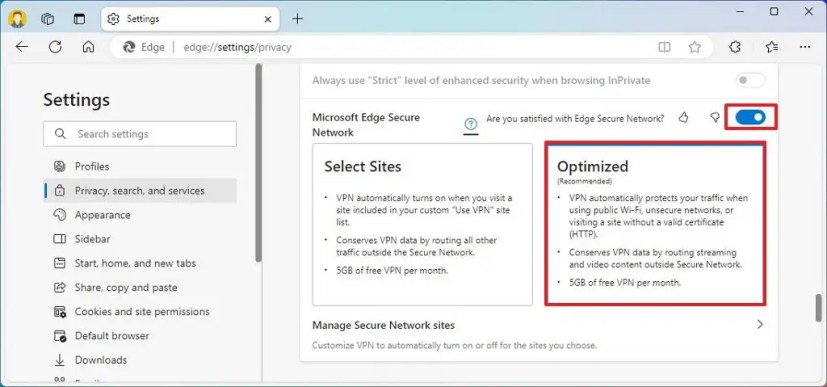
Aktivera VPN på Microsoft Edge
För att aktivera VPN-funktionen på Microsoft Edge, använd dessa steg:
Öppna Microsoft Edge.
Klicka på knappen Inställningar och mer (tre punkter) och klicka på Inställningar.
Klicka på Sekretess, sökning och tjänster.
Under avsnittet”Säkerhet”, aktivera “Microsoft Edge Secure Network”-växlingsknapp för att aktivera VPN-funktionen.
Snabb anteckning: Du måste vara signerad med ditt Microsoft-konto i webbläsaren för att funktionen ska fungera.
Välj alternativet “Optimerad” för att aktivera VPN i ett offentligt nätverk. (Strömmande och videoinnehåll kommer inte att använda VPN-tjänsten)
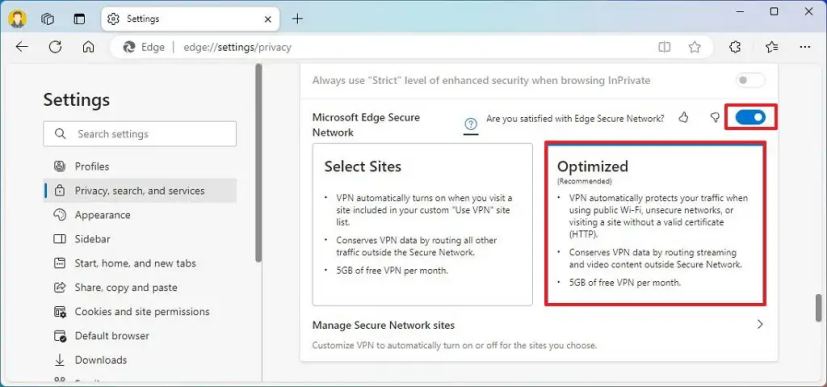
Välj alternativet “Välj platser” för att aktivera VPN endast på angivna webbplatser. (All annan trafik kommer att dirigeras utanför det säkra nätverket.)
När du har slutfört stegen kommer VPN att aktiveras på offentliga trådlösa eller osäkrade nätverk eller när du besöker en webbplats utan ett giltigt certifikat.
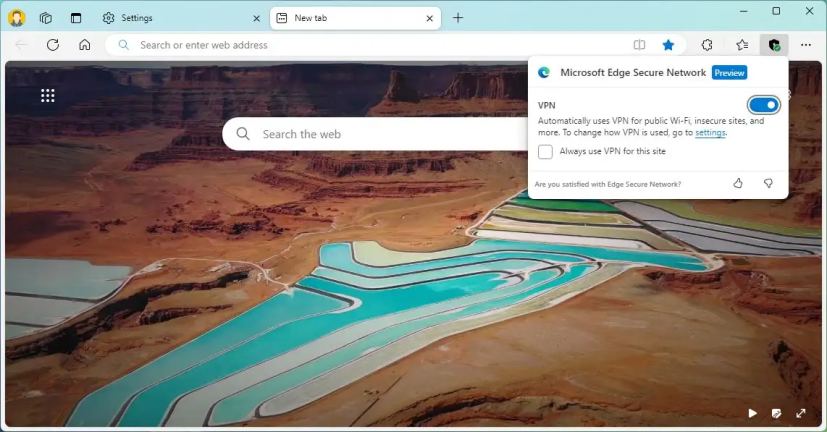 Microsoft Edge VPN i adressfältet
Microsoft Edge VPN i adressfältet
Du kommer också att märka en ny sköldikon i det övre högra hörnet, där du snabbt kan komma åt funktionen. Om du inte är inloggad med ditt Microsoft-konto i webbläsaren kan du använda det här alternativet för att logga in.
Konfigurera VPN på Microsoft Edge
För att konfigurera VPN-funktionen för att aktivera endast på specifika webbplatser, använd dessa steg:
Öppna Microsoft Edge.
Klicka på Inställningar och mer (tre punkter ) och klicka på Inställningar.
Klicka på Sekretess, sökning och tjänster.
Under”Microsoft Edge Secure”Nätverk”väljer du alternativet “Välj webbplatser”.
Klicka på “Hantera säkra nätverksinställningar.”
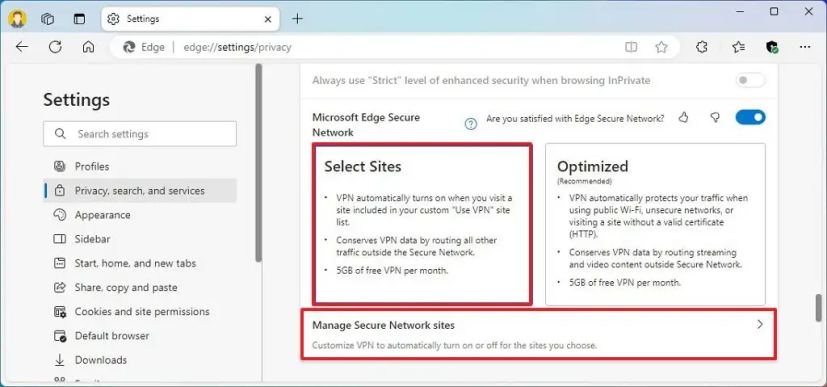
Klicka på knappen “Lägg till en webbplats” för inställningen”Använd alltid säkert nätverk för de webbplatser du väljer”.
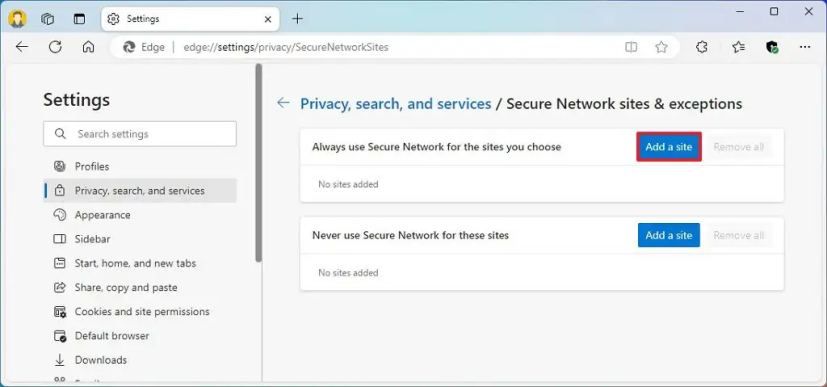
Bekräfta webbplatsens namn.
Klicka på knappen Lägg till.
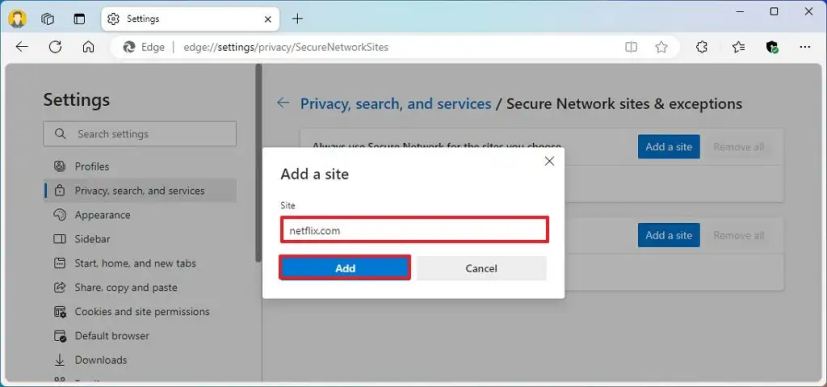
Upprepa steg 6 till 8 för att inkludera andra webbplatser i listan.
(Valfritt) Klicka på “Lägg till en site” för inställningen”Använd aldrig säkert nätverk för de webbplatser du väljer”.
Bekräfta webbplatsens namn.
Klicka på Lägg till >-knappen.
Upprepa steg 9 till 12 för att inkludera andra webbplatser i listan.
När du har slutfört stegen, den inbyggda VPN-funktionen på Microsoft Edge kommer endast att aktiveras för webbplatser som du har angett på listan.
Initialt tillhandahöll företaget 1 GB VPN-data per månad, sedan ökade det gränsen till 15 GB och nöjde sig sedan med 5 GB. När detta skrivs är det oklart om mjukvarujätten kommer att erbjuda en möjlighet att köpa ytterligare VPN-data eller om gränsen kommer att öka för Microsoft 365-prenumeranter.
Endast @mediaskärm och (min-bredd: 0px) och (min-höjd: 0px) { div[id^=”bsa-zone_1659356403005-2_123456″] { min-width: 300px; min-höjd: 250px; } } @media only-skärm och (min-bredd: 640px) och (min-höjd: 0px) { div[id^=”bsa-zone_1659356403005-2_123456″] { min-width: 300px; min-höjd: 250px; } }
